Wenn es ums Reisen geht, bezweifle ich, dass einer von uns nur halb so selbstsicher ist wie mit seinem Smartphone. Ob zum Übersetzen oder zum Navigieren und Finden von Restaurants, unser Smartphone ist unser Taschenführer für alles. Nichts davon wird jedoch nützlich sein, wenn wir keinen Zugang zum Internet haben. So aktivieren Sie Datenroaming auf iPhone und Android und genießen unterwegs die Internetverbindung.
Ihr iPhone oder Android-Gerät zeigt Ihnen jedoch möglicherweise einige Warnungen vor der Verwendung von Datenroaming an. Aber wir erklären Ihnen ausführlich alles, was Sie über Datenroaming wissen müssen und wie Sie solche Warnungen sicher umgehen können.
Außerdem zeigen wir Ihnen auch, wie Sie Ihre Datennutzung begrenzen können, damit Sie die Limits nicht versehentlich auf Ihren Mobilgeräten überschreiten. Lass uns anfangen.
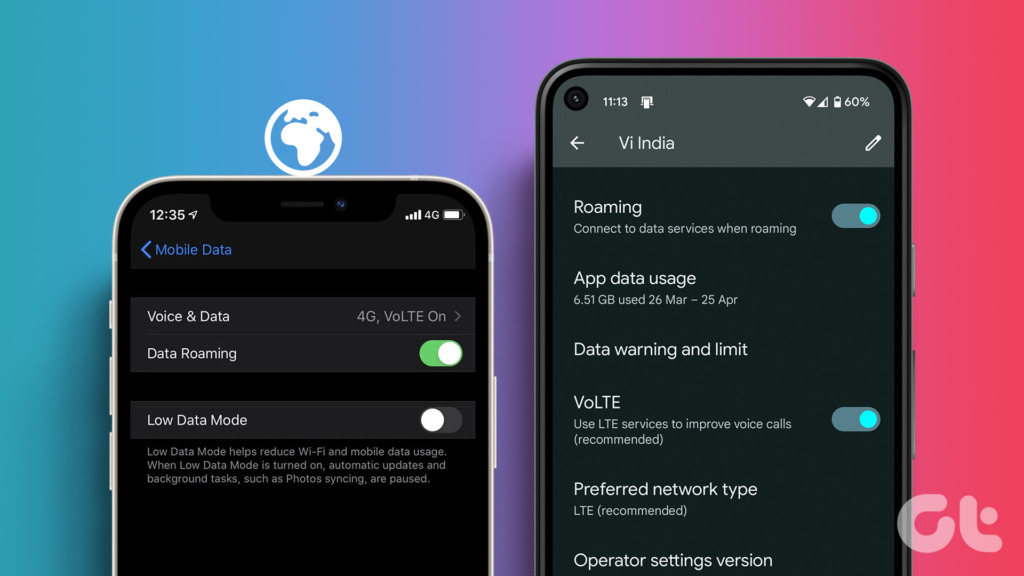
Was ist Daten-Roaming
Mit Daten-Roaming können Sie Internetdienste außerhalb der Region nutzen, die Ihr Mobilfunkanbieter nativ unterstützt. Dies ist die Funktion, mit der Sie auf Internetdienste zugreifen können, wenn Sie ins Ausland reisen. Wir möchten Ihnen zwar zeigen, wie Sie Daten-Roaming auf Ihrem iPhone verwenden, Sie müssen jedoch sicherstellen, dass Sie einen Plan haben, der Daten-Roaming auf Ihrem Smartphone unterstützt.

Zusätzlich, wenn Sie Datenroaming ohne einen Plan aktivieren, der dasselbe unterstützt, können Ihnen eine Menge Geldgebühren für die Nutzung des Internets ohne Plan entstehen. Stellen Sie daher sicher, dass Sie sich diesbezüglich an Ihren Mobilfunkanbieter wenden.
Da wir nun wissen, was wir wissen müssen, bevor Sie Datenroaming verwenden, finden Sie hier die Anweisungen, um es auf Ihrem iPhone und Android zu aktivieren Geräte.
So aktivieren Sie Datenroaming auf dem iPhone
Hier erfahren Sie, wie Sie Datenroaming auf Ihrem iPhone aktivieren.
Schritt 1: Öffnen Sie die Einstellungen-App.
Schritt 2: Tippen Sie auf Mobilfunk.
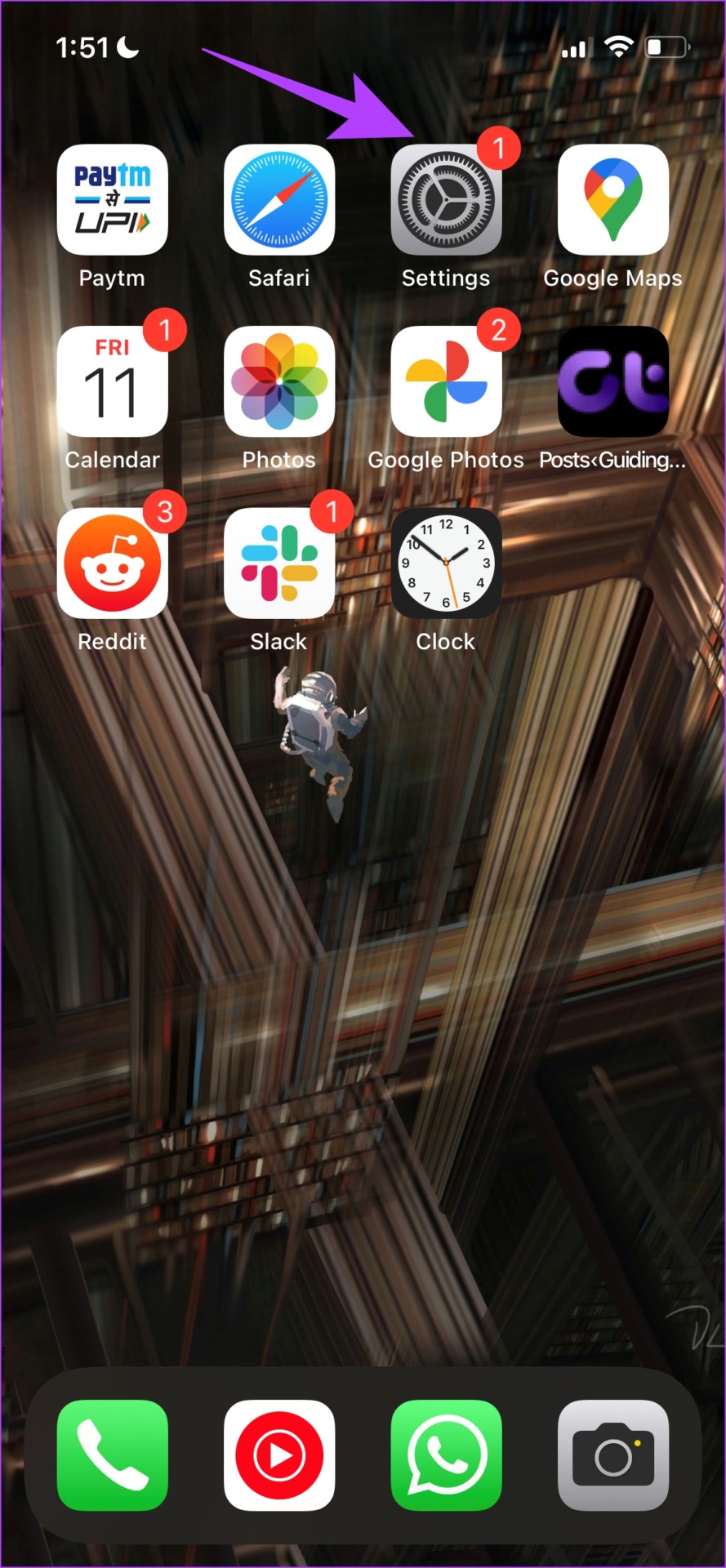
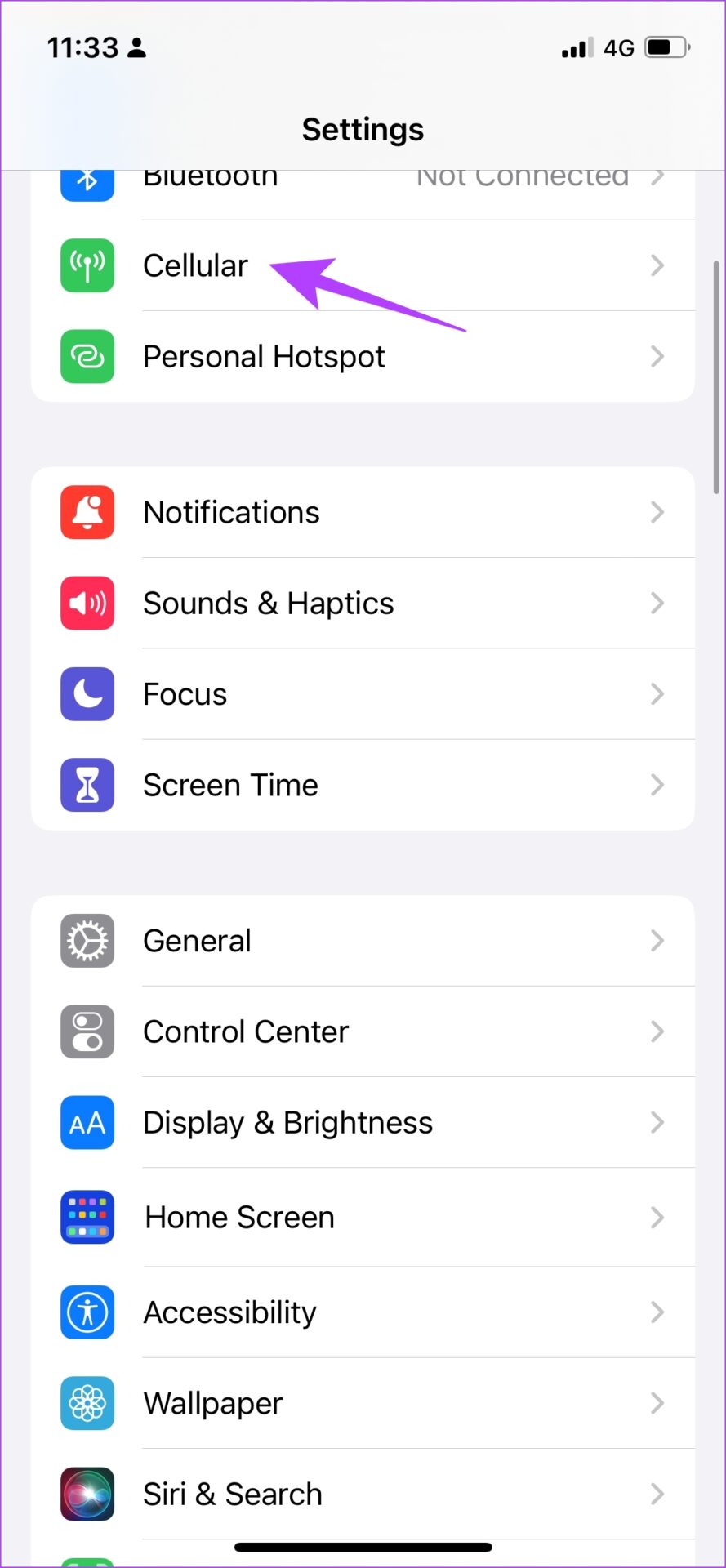
Schritt 3: Tippen Sie auf „Optionen für mobile Daten“.
Schritt 4: Aktivieren Sie den Schalter für Daten-Roaming.
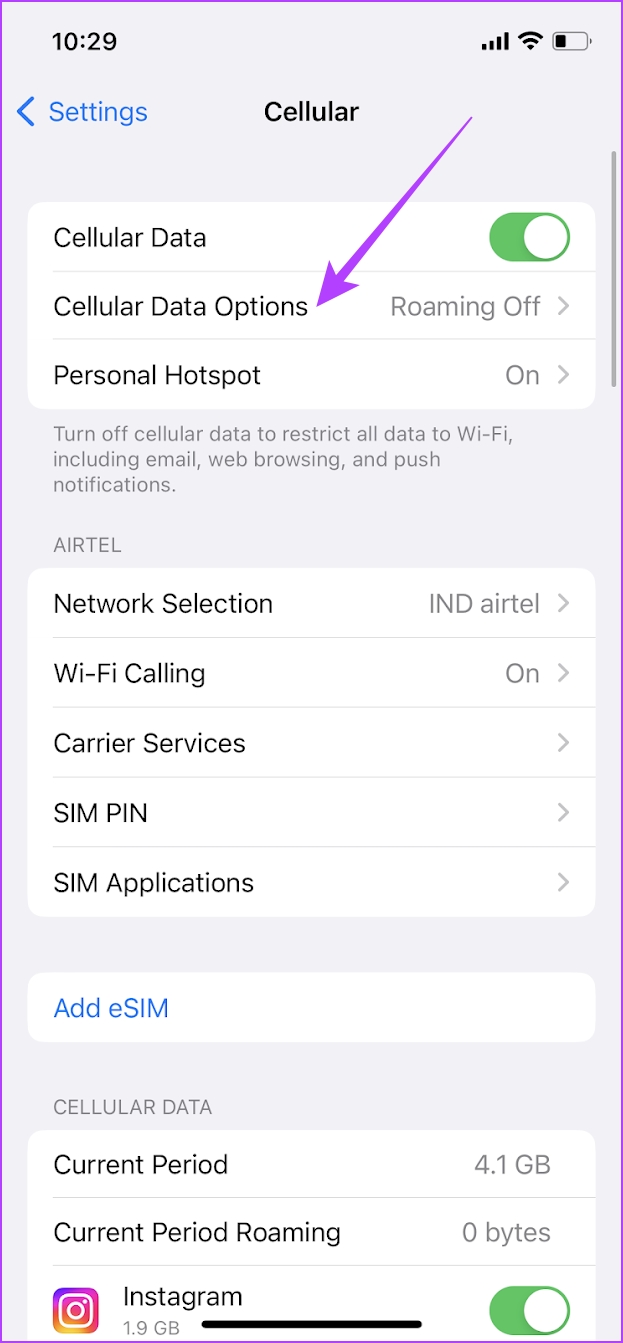
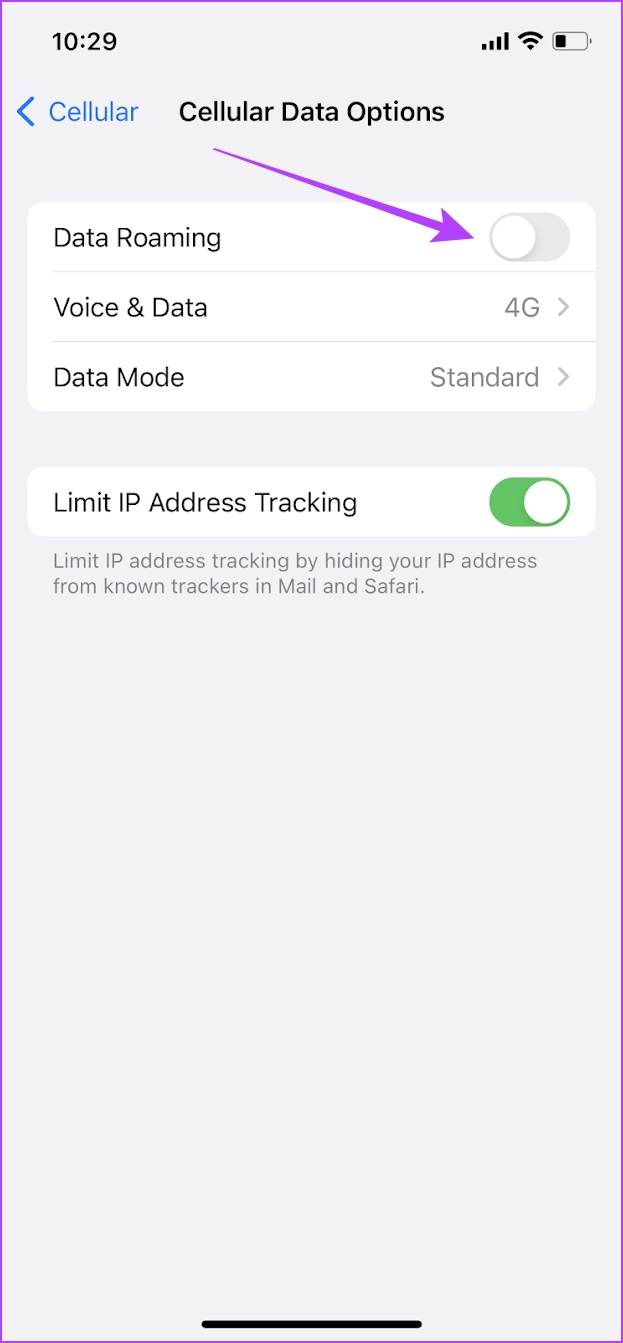
Um es auszuschalten, folgen Sie einfach den obigen Schritten und schalten Sie den Schalter aus für Datenroaming. Lassen Sie uns als Nächstes einen Blick darauf werfen, wie Sie Datenroaming auf Ihrem Android-Gerät aktivieren.
So aktivieren Sie Daten-Roaming auf Android
Hier finden Sie die Schritt-für-Schritt-Anleitung, um Daten-Roaming auf Ihrem Android-Gerät zu aktivieren.
Hinweis: Obwohl wir ein OnePlus-Gerät verwendet haben, um die Schritte zu veranschaulichen, bleiben die Anweisungen jedoch auch auf anderen Android-Geräten ähnlich.
Schritt 1: Öffnen Sie die Einstellungen-App auf Ihrem Android-Gerät.
Schritt 2: Tippen Sie auf Mobilfunknetz.
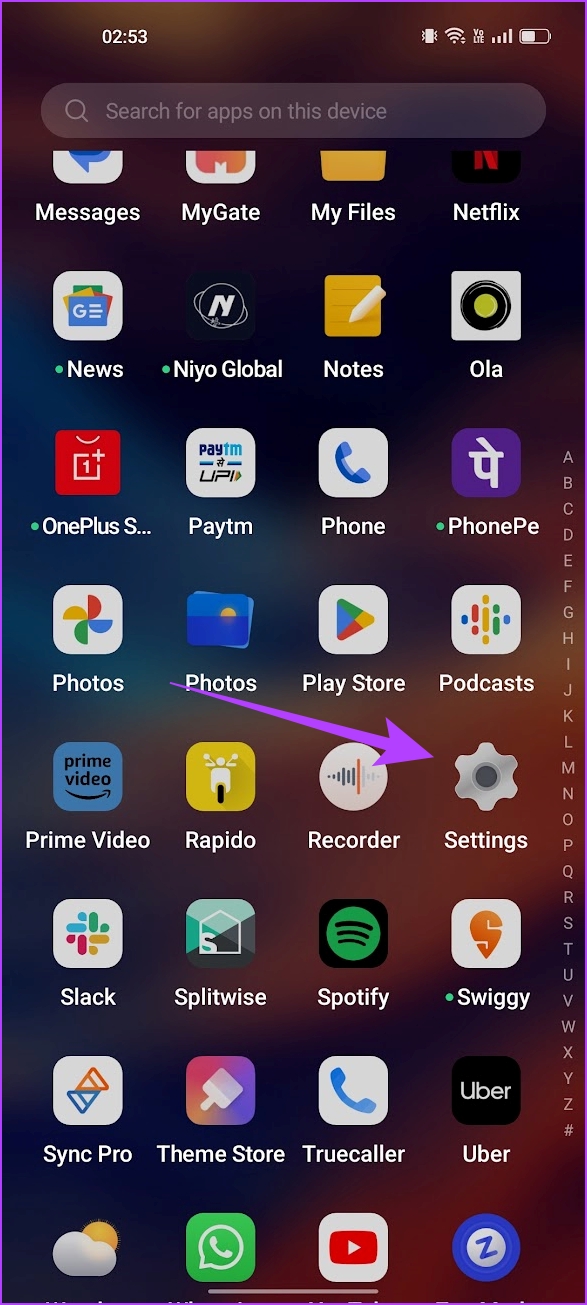
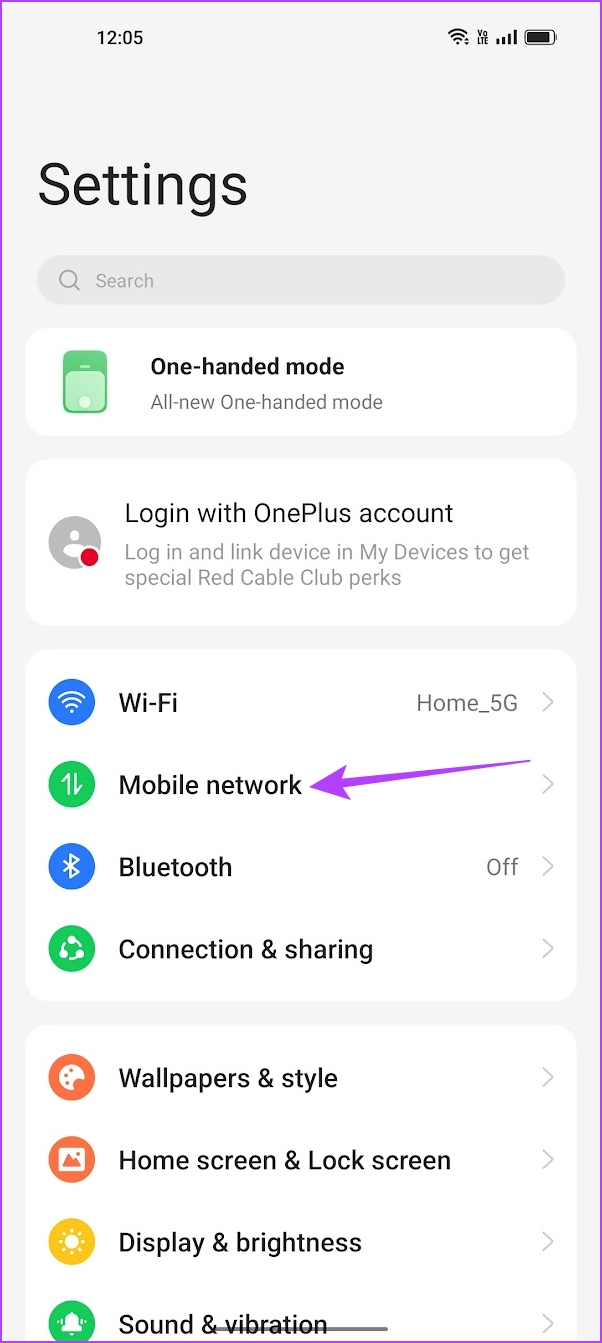
Schritt 3: Tippen Sie auf die SIM-Karte, für die Sie Datenroaming aktivieren möchten.
Schritt 4: Schalten Sie den Schalter für Datenroaming ein.
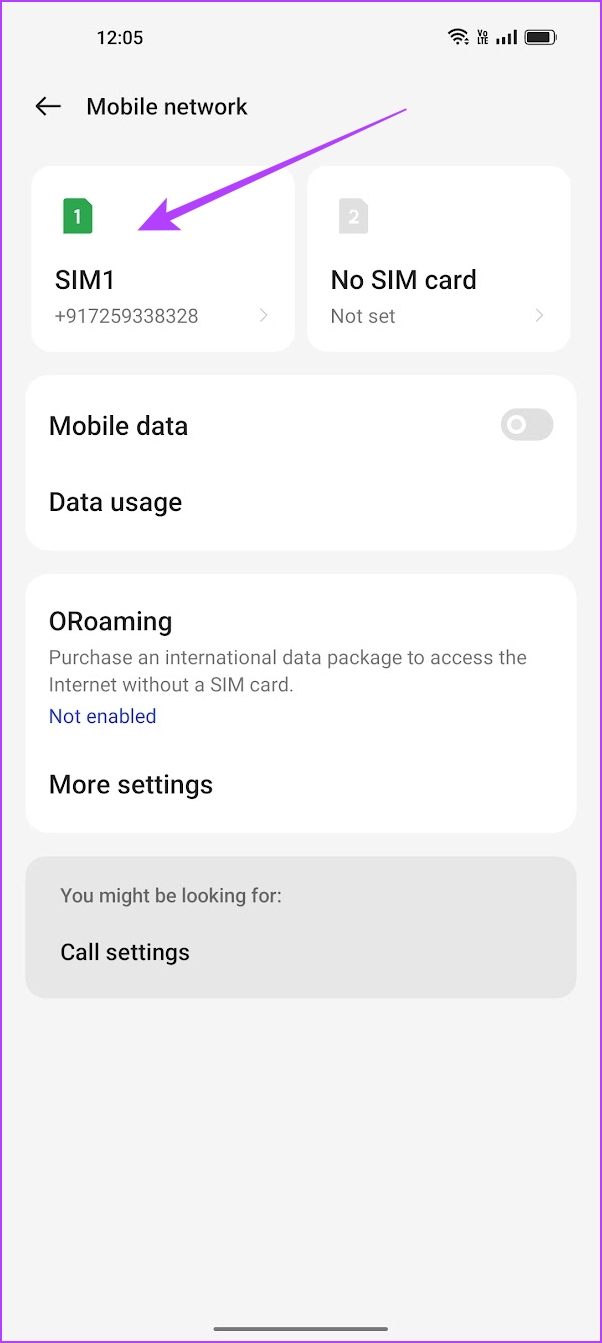
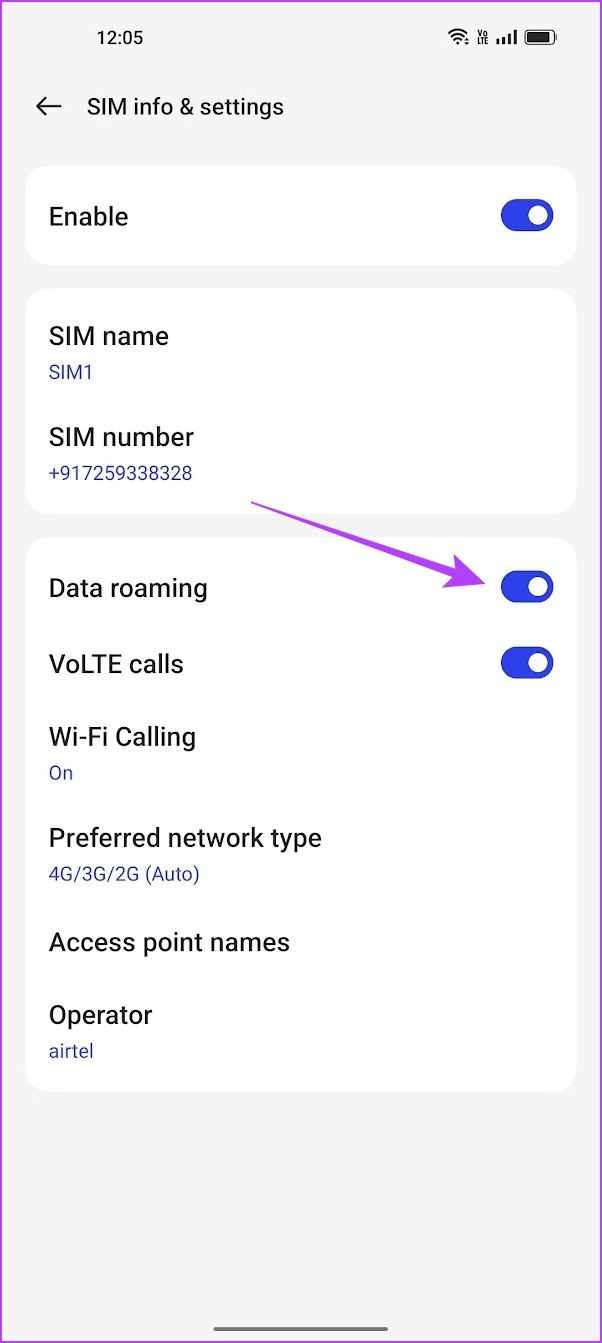
Bitte schön. So aktivieren Sie Datenroaming auf Ihrem Android-Gerät. Um es zu deaktivieren, befolgen Sie einfach die obigen Schritte und schalten Sie den Schalter für Datenroaming aus.
Wir haben jedoch bereits erwähnt, dass Ihnen möglicherweise zusätzliche Kosten entstehen, wenn Sie das Internet außerhalb Ihrer Heimatregion ohne Aktiv nutzen Roaming-Plan. Dies kann auch passieren, wenn der von Ihnen verwendete Plan abläuft, während Sie noch unterwegs sind, oder wenn Sie Ihr Datenvolumen aufgebraucht haben.
Daher wird empfohlen, dass Sie auf Ihrem Smartphone ein Datenlimit festlegen, wenn Sie Internetdienste mit Daten-Roaming nutzen.
So begrenzen Sie die mobile Datennutzung bei Internet-Roaming
Hier erfahren Sie, wie Sie Ihre mobile Datennutzung einschränken, während Sie einen Daten-Roaming-Plan verwenden. Fangen wir damit an, wie es auf dem iPhone geht.
Modus für geringe Datenmenge auf dem iPhone aktivieren
Leider gibt es auf dem iPhone keine Option, um Ihre Internetnutzung einzuschränken. Sie können jedoch den Low-Data-Modus verwenden, um sicherzustellen, dass es eine Einschränkung für den mobilen Datenverbrauch auf Ihrem iPhone gibt.
Tipp: Sie können auch unseren ausführlichen Artikel zum Einschränken der Datennutzung auf Ihrem iPhone lesen, um weitere Möglichkeiten zu finden, dies zu tun.
Schritt 1: Öffnen Sie die Einstellungen-App.
Schritt 2: Tippen Sie auf Mobilfunk.
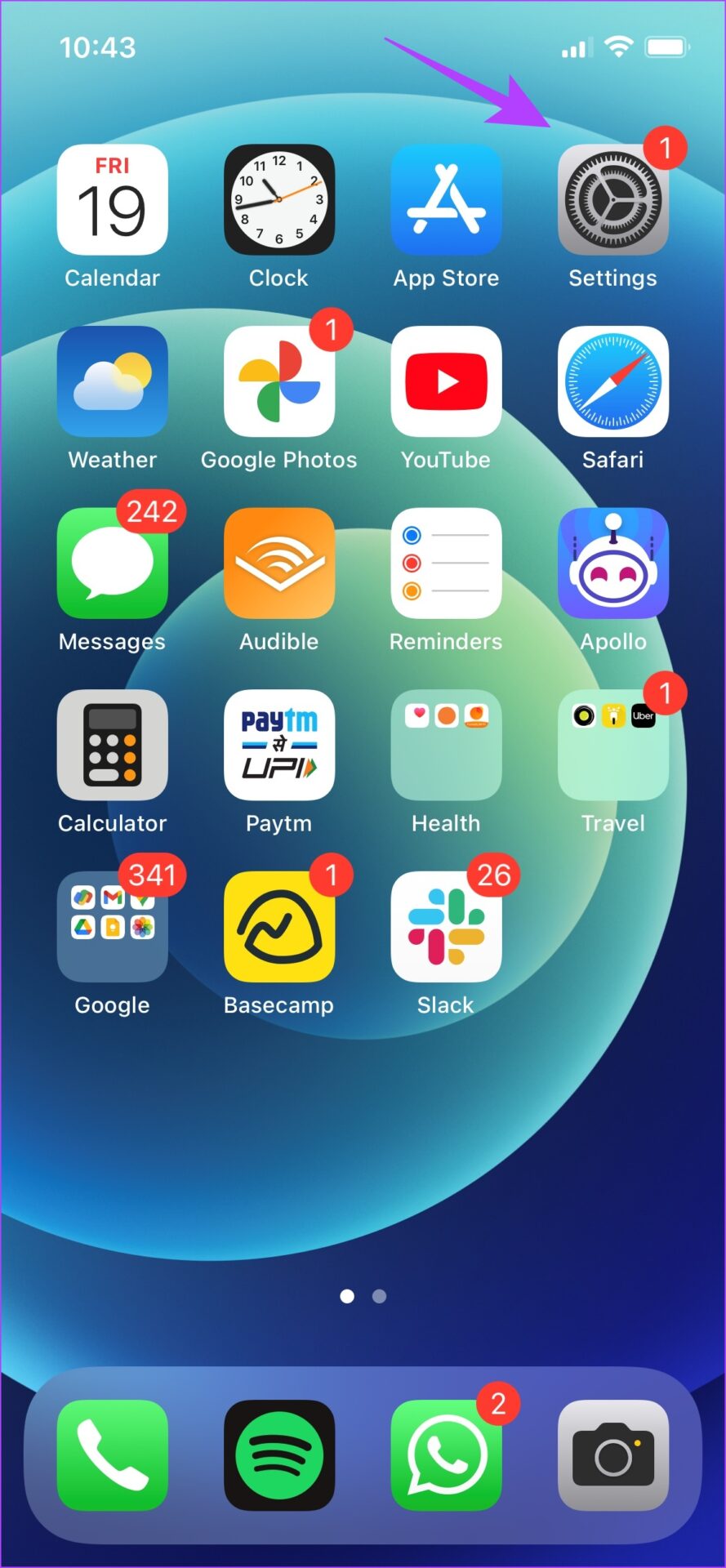
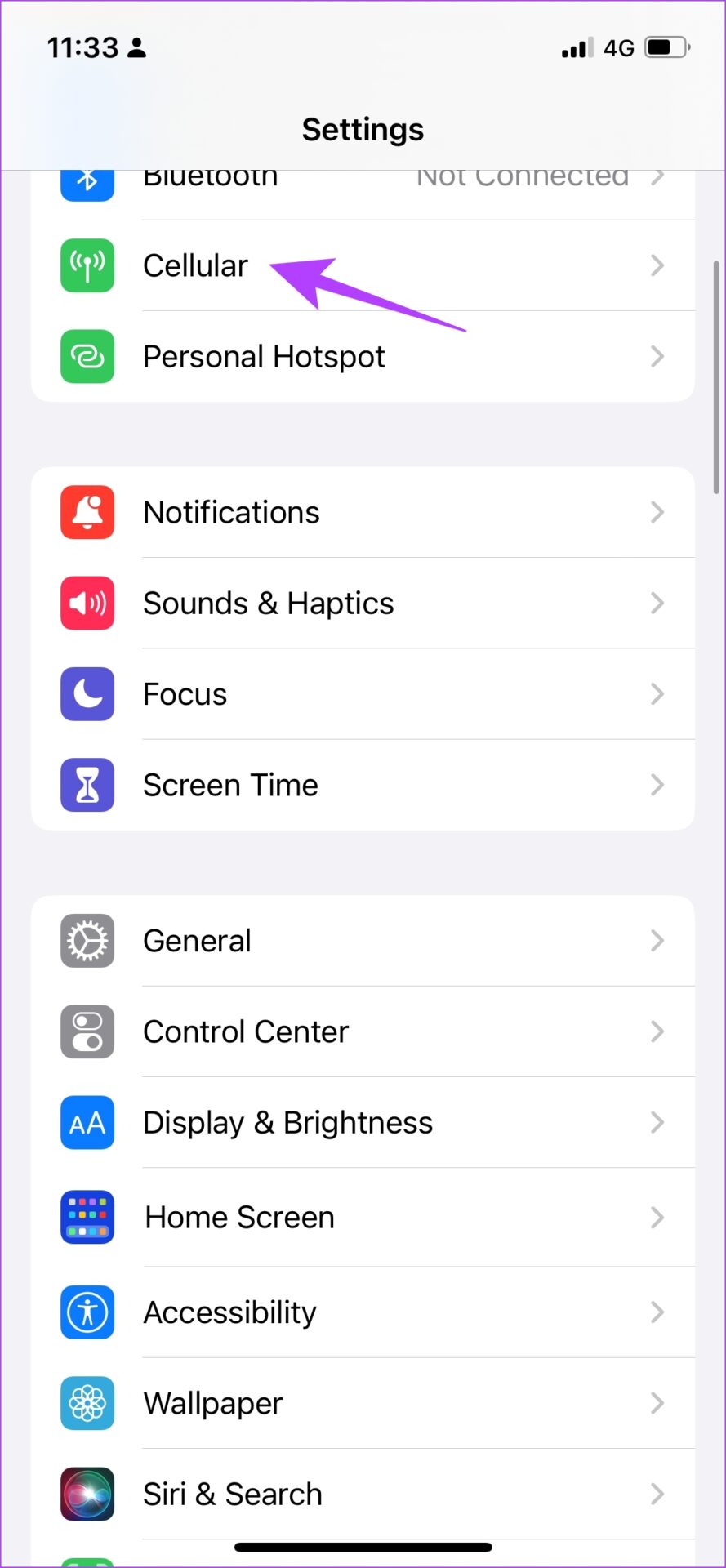
Schritt 3: Tippe auf’Mobilfunkdatenoptionen’.
Schritt 4: Schalten Sie den „Low-Data-Modus“ ein.
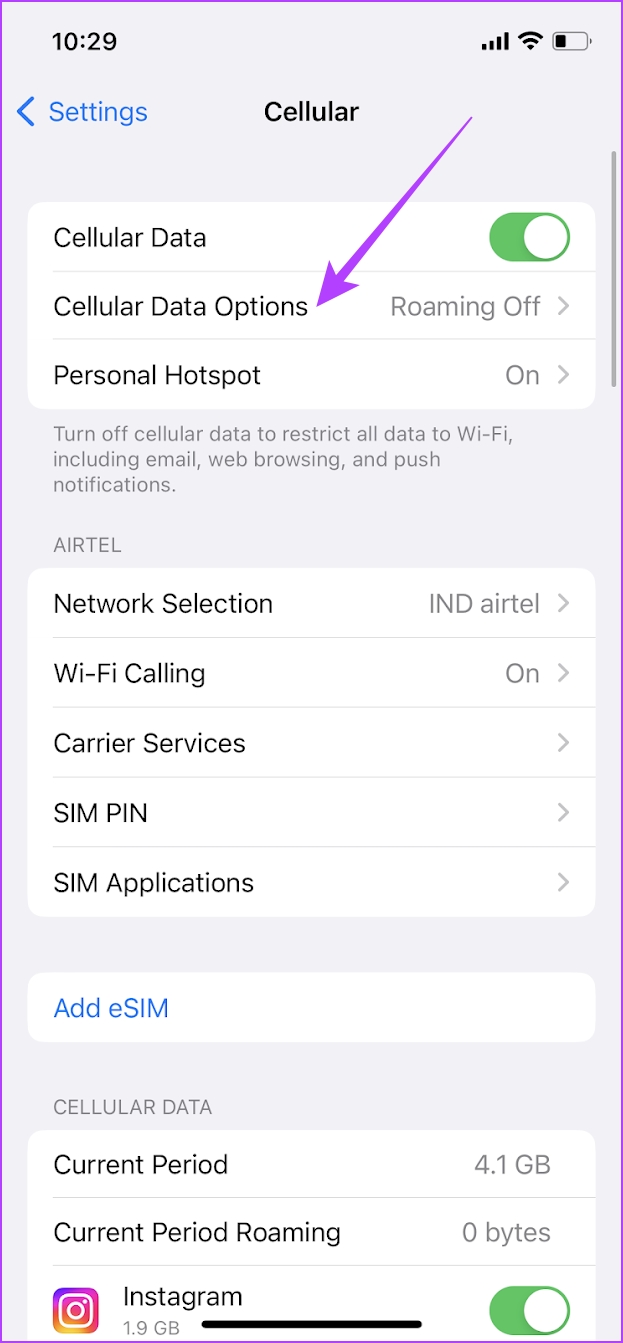
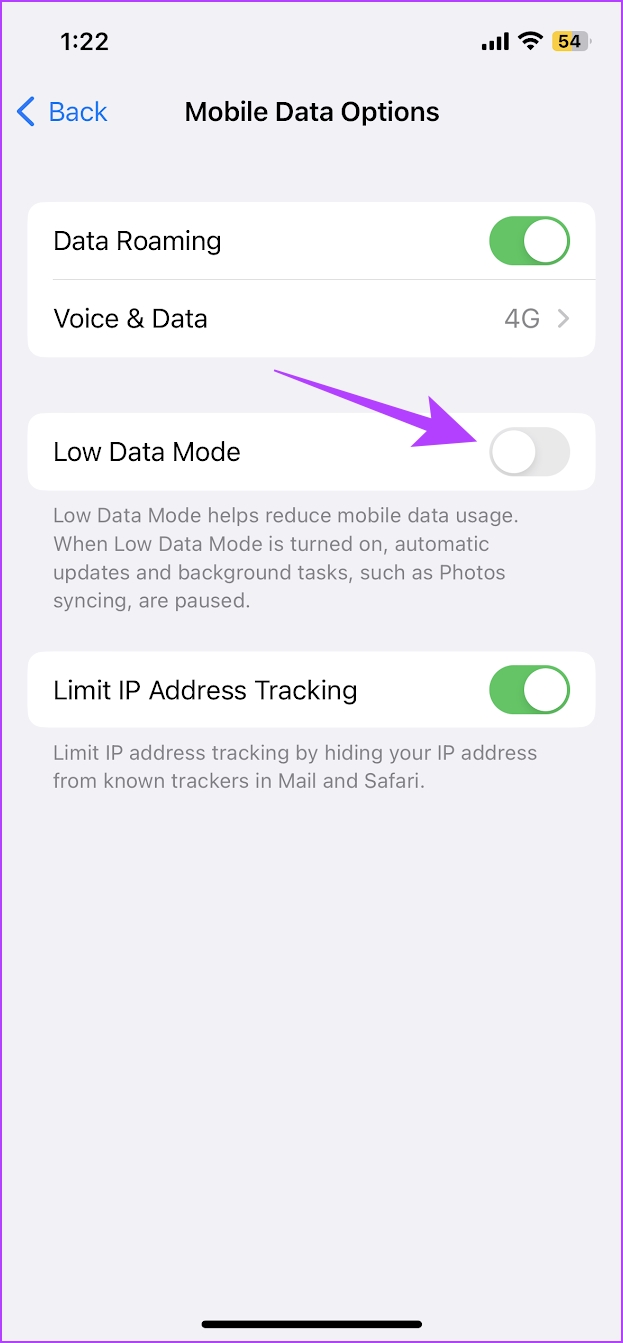
Sobald Sie den Schalter einschalten, wird Ihr Handy Die Datennutzung wird reduziert. Stellen Sie daher sicher, dass Sie Ihr Datenvolumen nicht zu schnell erschöpfen.
Mobile Datennutzung auf Android begrenzen
So können Sie eine Begrenzung für die mobile Datennutzung auf Android-Geräten festlegen.
Schritt 1: Öffnen Sie die Einstellungen-App.
Schritt 2: Tippen Sie auf Mobilfunknetz.
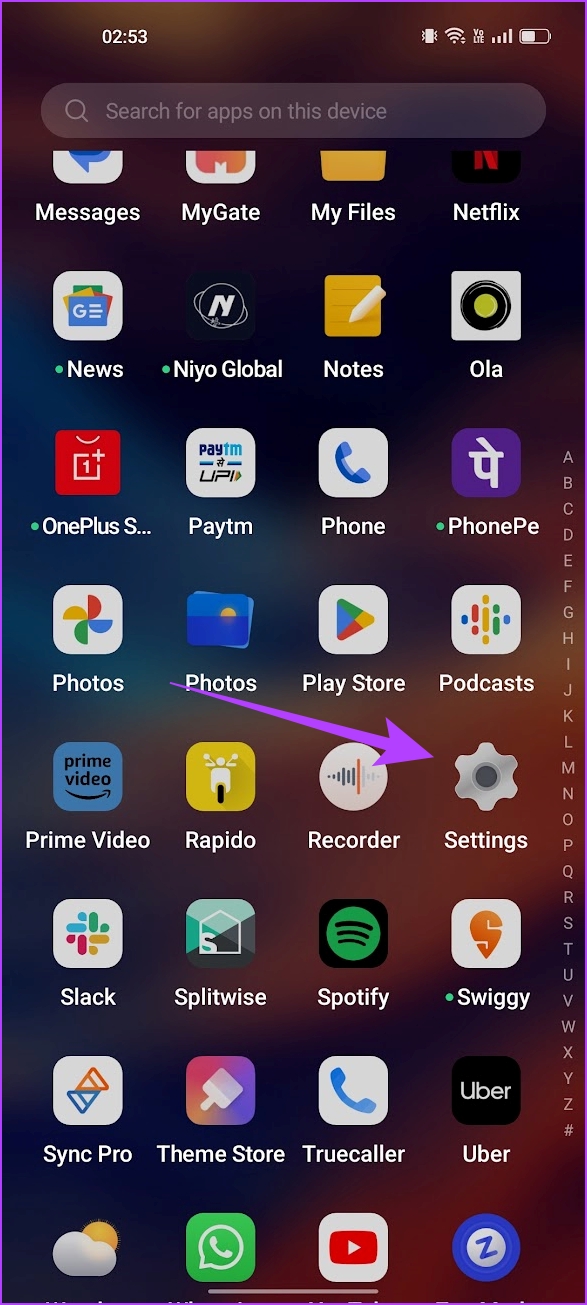
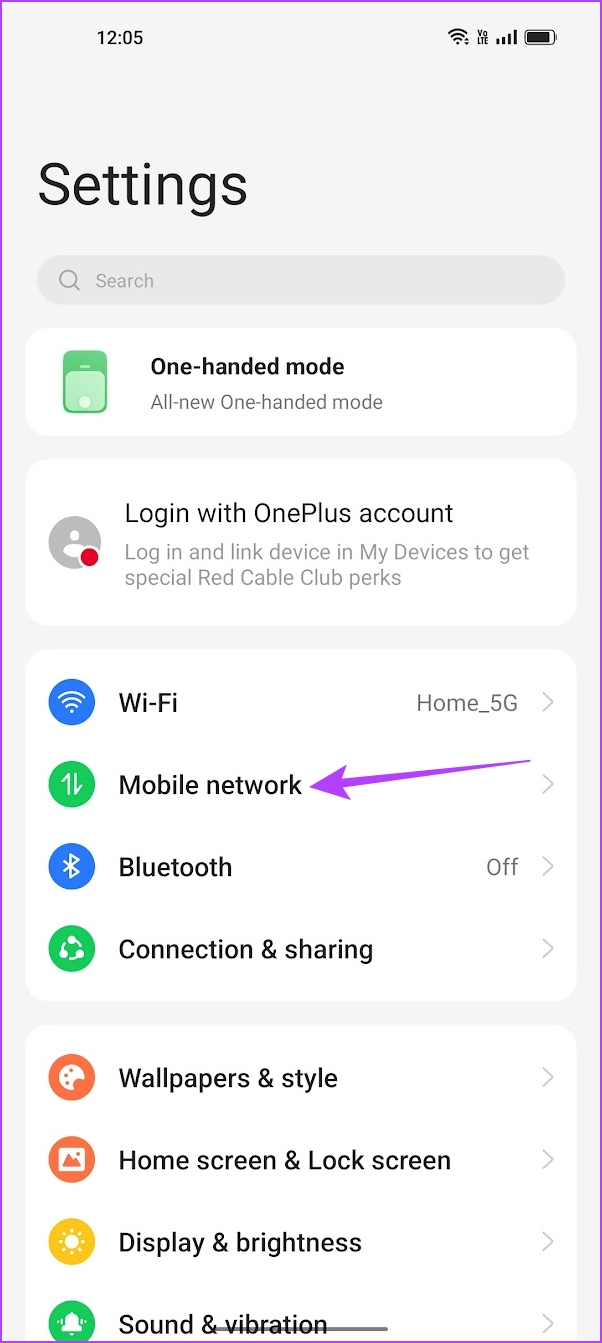
Schritt 3: Tippen Sie auf Datennutzung.
Schritt 4: Tippen Sie auf „Datennutzungslimit“.
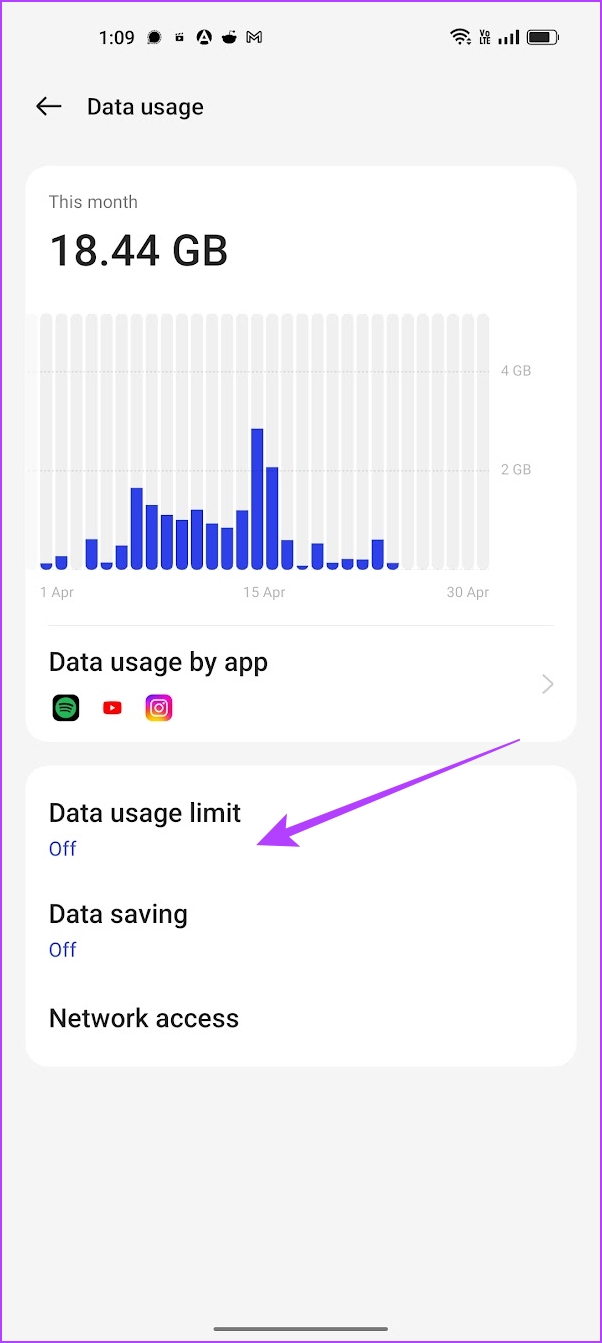
Schritt 5: Sie finden nun einige Optionen, um die mobile Datennutzung auf Ihrem Android-Gerät einzuschränken. Legen Sie das Limit nach Ihren Wünschen fest.
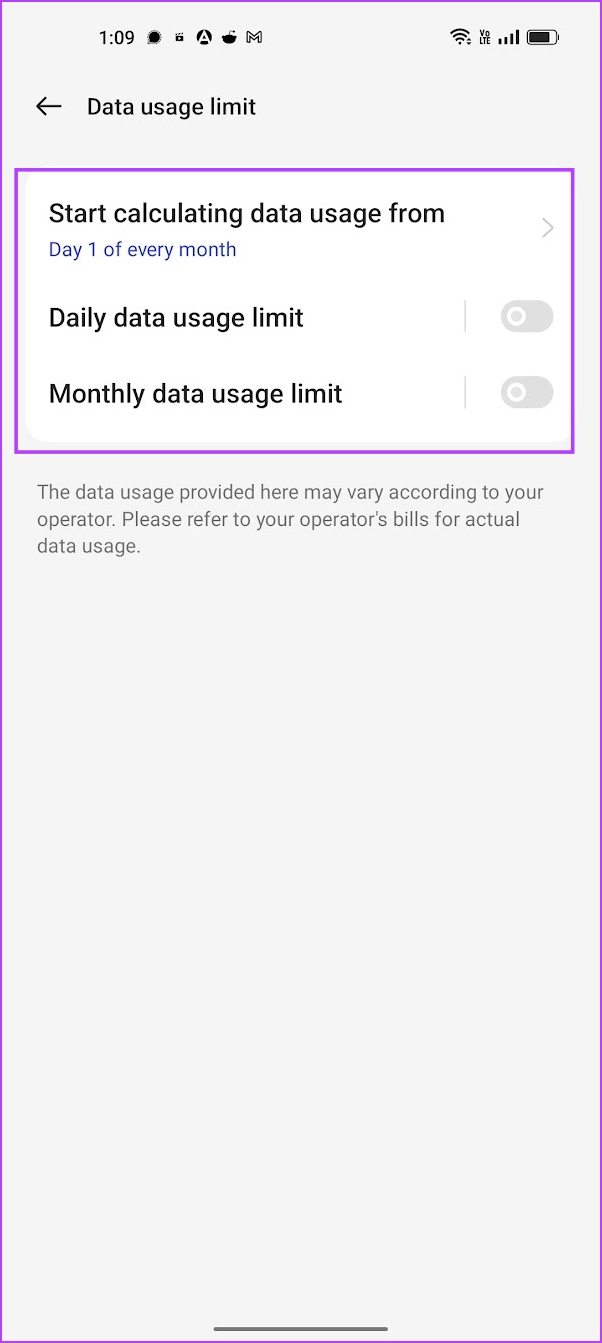
Das ist alles, was Sie wissen müssen, um Datenroaming auf Ihrem iPhone und Ihren Android-Geräten sicher zu nutzen. Wenn Sie jedoch weitere Fragen dazu haben, sehen Sie sich den FAQ-Abschnitt unten an.
FAQs zum Daten-Roaming
1. Kann ich Datenroaming immer nutzen?
Ja. Datenroaming hat keinen Einfluss auf die Akkulaufzeit. Solange Sie bereit sind, mobile Daten auf Ihrem Telefon zu verwenden, sollte es daher in Ordnung sein.
2. Ist Datenroaming auf eSIM verfügbar?
Ja. Datenroaming ist verfügbar, wenn Sie eine eSIM auf iPhone-und Android-Geräten verwenden.
3. Ist 5G für Datenroaming verfügbar?
Ja. Sie müssen jedoch sicherstellen, dass sowohl Ihr Mobilfunktarif als auch die Region 5G-Netzwerke unterstützen.
Internet außerhalb Ihrer Netzwerkzonen verwenden
Wir hoffen, dass dieser Artikel Ihnen bei der Verwendung von Datenroaming auf Android und iPhone geholfen hat. Stellen Sie also bei Ihrer nächsten Reise sicher, dass Sie einen Datenroamingplan auf Ihrem Smartphone haben. Wir wünschen uns jedoch einen Tag, an dem sichere öffentliche Wi-Fi-Netzwerke überall zugänglich sind, damit wir den gesamten Prozess der Verwaltung eines Mobilfunkdatenplans verhindern können.
